职场新人用WPS 2012轻松搞定工资条
发布时间:2016-12-23 来源:查字典编辑
摘要:小郑是个聪明细心的姑娘,学会计专业的她大学毕业没多久,就进入了一家公司做财务,虽然工作经验不是很丰富,但是面对铺天盖地的表格、数据,小郑都能...
小郑是个聪明细心的姑娘,学会计专业的她大学毕业没多久,就进入了一家公司做财务,虽然工作经验不是很丰富,但是面对铺天盖地的表格、数据,小郑都能快速整理好,并且做的井井有条。今天小郑向我们透露了她的“秘密武器”,她说她喜欢用WPS Office 2012表格做工资条,两分钟就搞定,简单方便。
小郑吐槽刚开始接触Excel表格的时候,做好公司所有人工资条至少要用半天的时间,一个一个的复制粘贴,做的头昏眼花,一不小心就出错,还要反过来去检查很麻烦。后来用了WPS Office 2012的表格工具,简单一个“数据—升序”的操作就能把工资条做好。下面我们一起来跟小郑学习一下吧!
首先准备好公司所有人员的工资数据,在后面按升序标上编号。然后把编号在下面的表格里“复制—粘贴”两遍。如图1所示

接着把表格的第一行复制,粘贴在最后一遍编号的前方,小郑说这是为一会儿的“升序”排列做准备工作。如图2所示

万事俱备以后,找到上面工具栏中“数据”选项卡,点击里面的“升序”按钮,数据就按照前面的编号升序排列,最后把自己设置的编号都删除,一个工资表就完成了(如图3所示)。看了小郑的操作,不禁感叹原来工资条的制作也不过如此嘛!
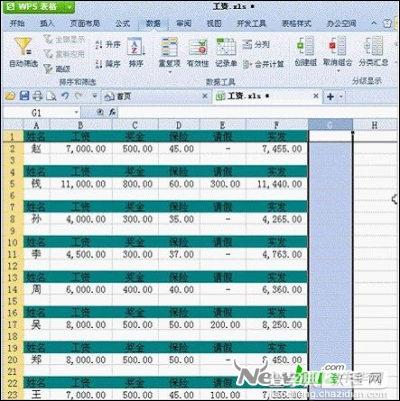
小郑还介绍说,WPS表格在首页提供了各种在线模板可以选择,点击模板直接下载使用,非常方便。俗话说工欲善其事,必先利其器。看来小郑能够优秀的完成工作,WPS表格是个不错的帮手!
背景链接——关于WPS
WPS Office 主要包含用户日常应用所需的WPS文字( 对应Word)、WPS表格(对应Excel)、WPS演示(对应PowerPoint) 三大功能模块,与微软Office 2003-2010深度兼容。WPS Office体积小巧,不占空间,下载安装轻松方便,针对个人用户永久免费。


